鹤山网站建设易搜互联石家庄邮电职业技术学院
配置虚拟机操作系统
1.创建新的虚拟机 -> 自定义配置,下一步
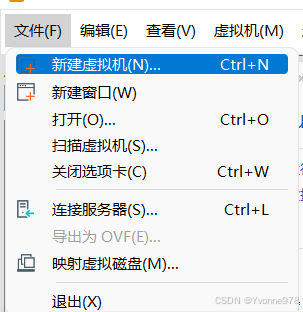
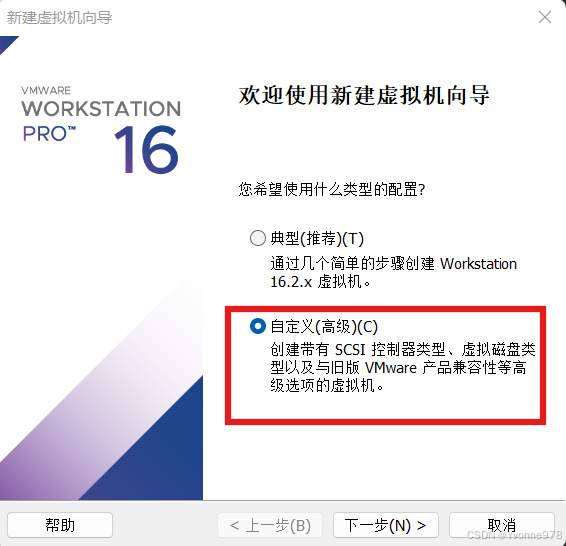
2. 选择虚拟机硬件兼容性 -> 默认,下一步
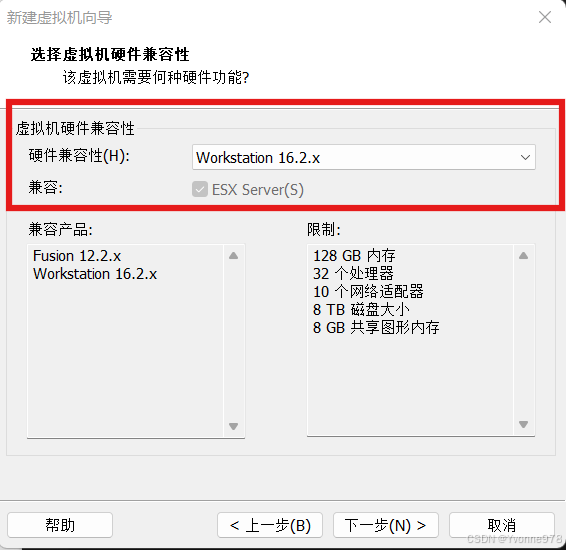
3.安装客户机操作系统 -> 稍后安装操作系统,下一步
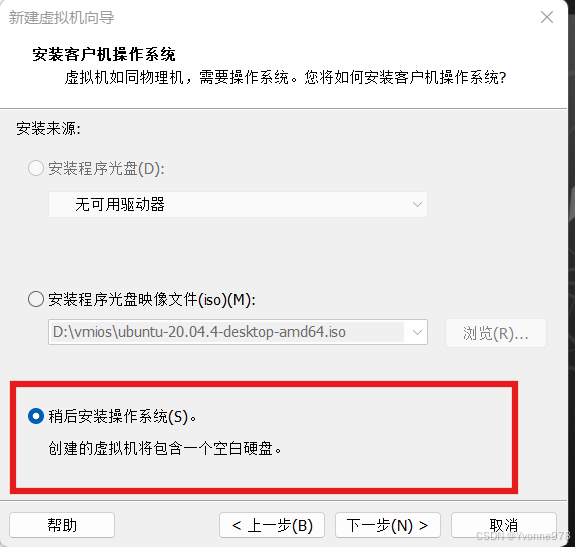
4.选择客户机操作系统 -> Linux+CentOS7 64 位,下一步
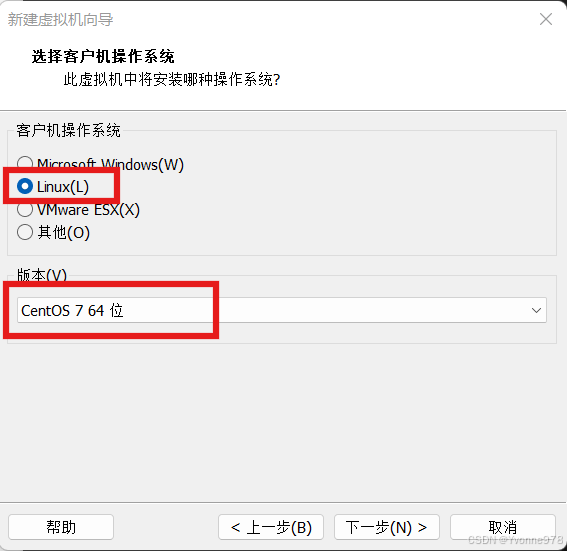
5.命名虚拟机 -> 按需配置,下一步
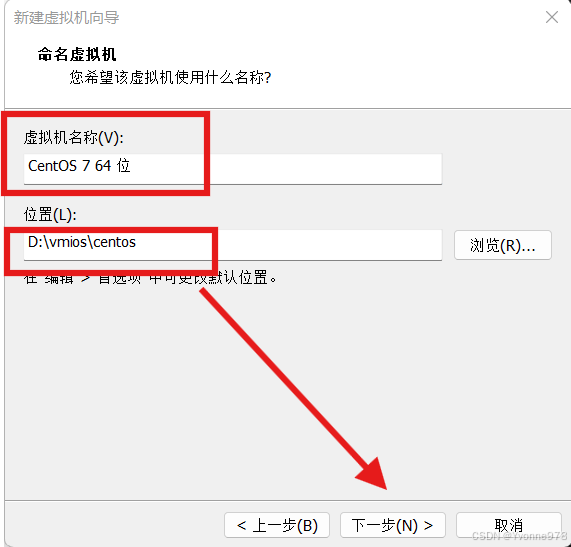
6.处理器、内存配置 -> 按需分配,下一步
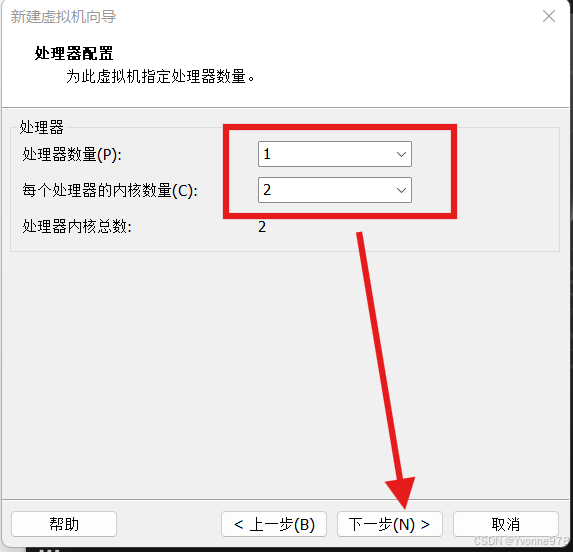
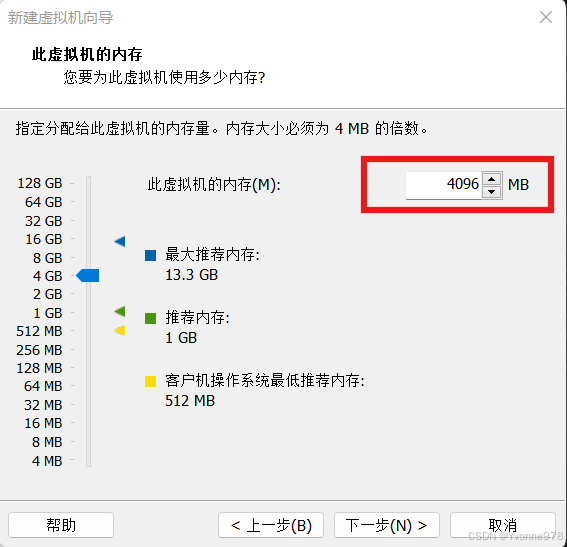
7.网络类型 -> 选择NAT类型,下一步
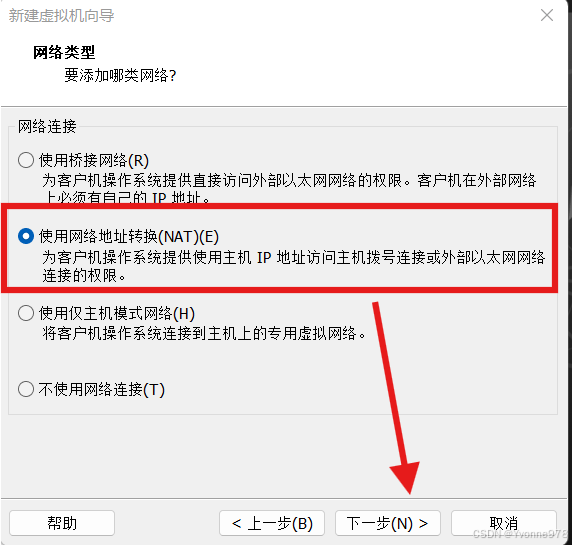
8.选择I/O控制器类型、选择磁盘类型 -> 默认,下一步
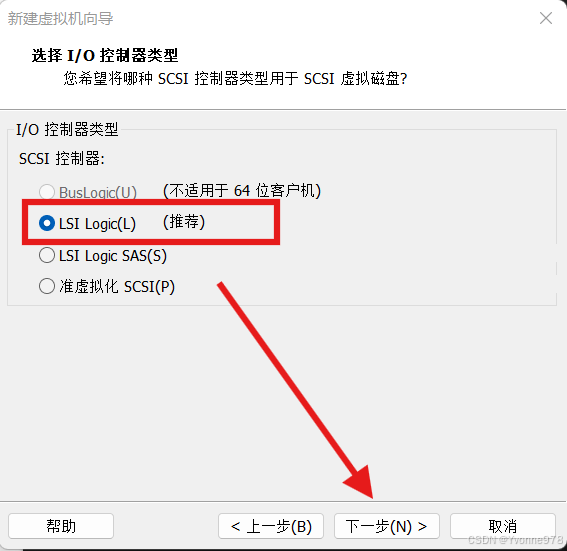
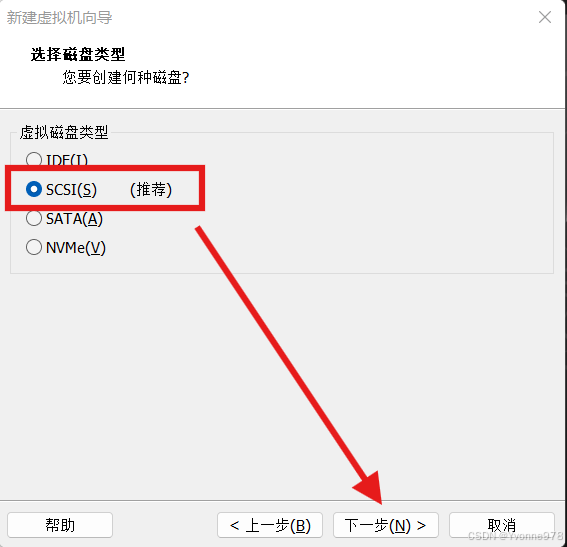
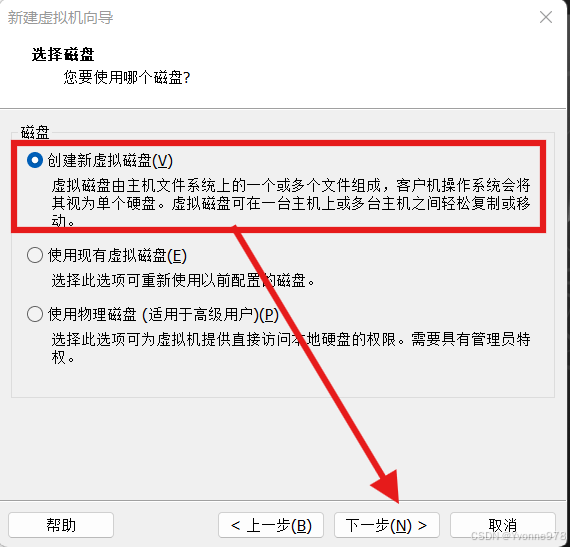
9.选择磁盘、指定磁盘容量 -> 创建新虚拟磁盘,按需分配磁盘大小,下一步
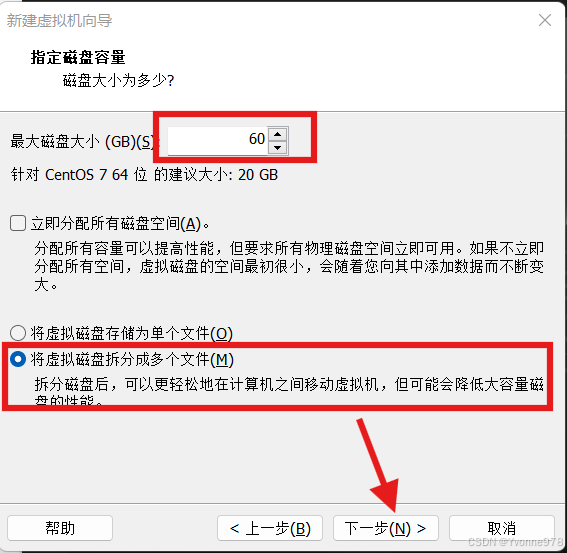
10.点击完成
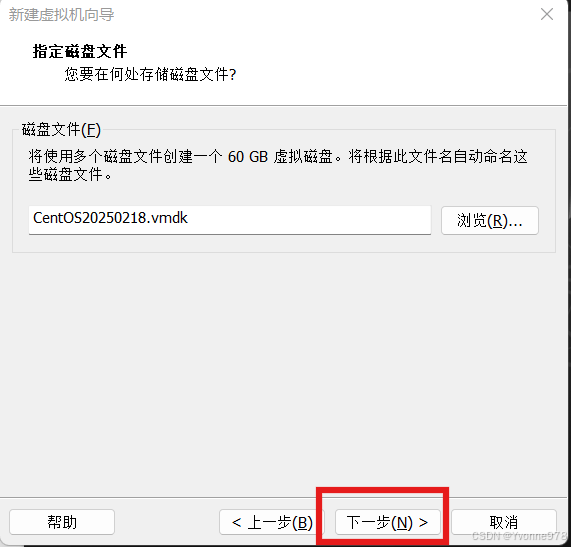
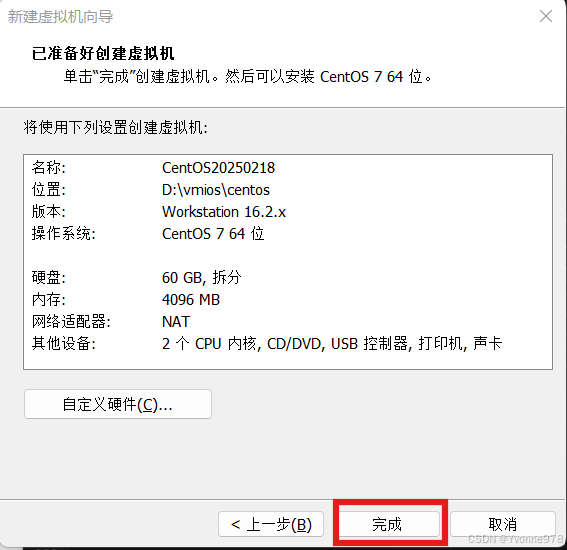
关联centOS镜像
1.点击编辑虚拟机设置,选择ISO映像文件
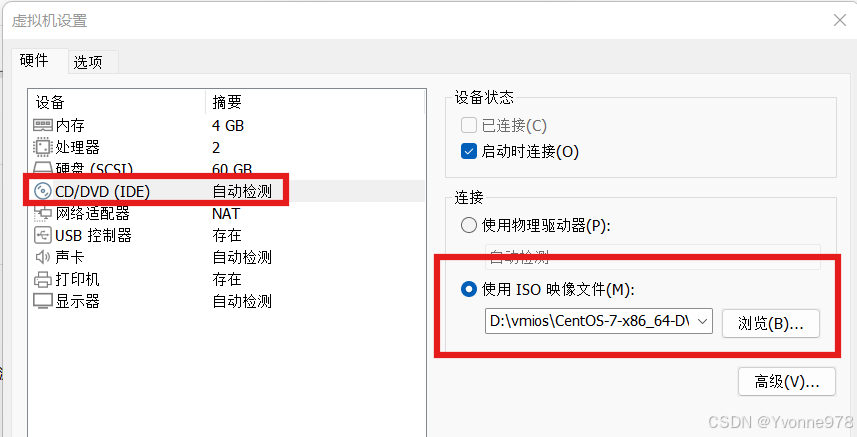
2.点击开启此虚拟机,进入安装步骤
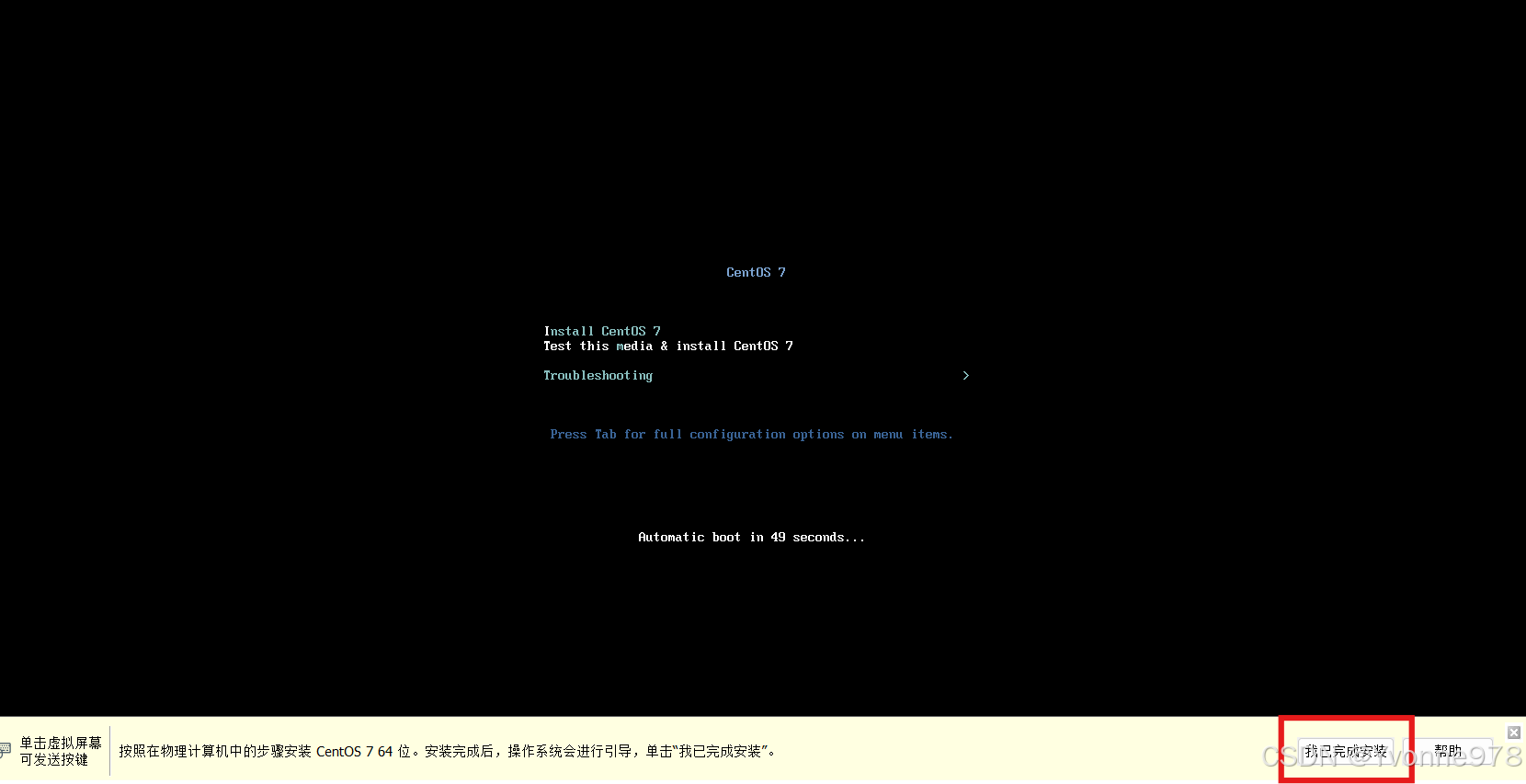
3.选择安装语言
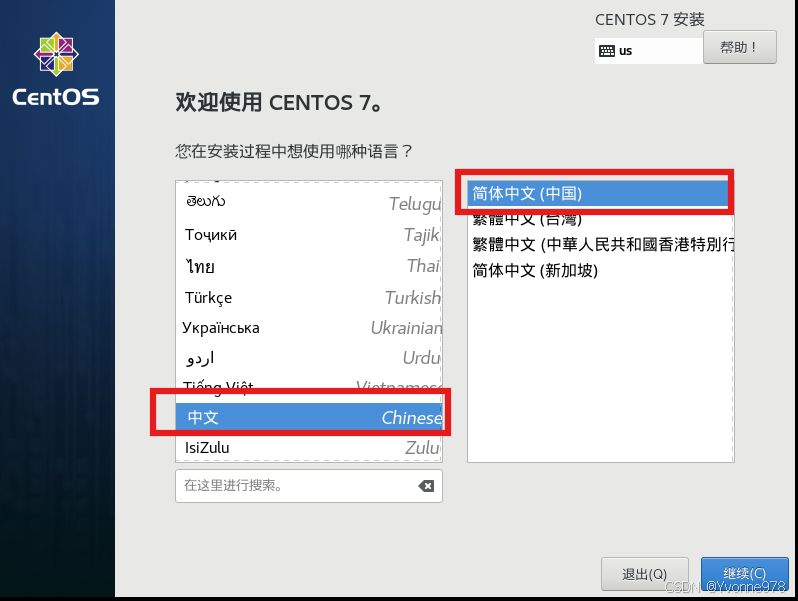
4.我这里默认选择配置最小安装,勾选所以的附加配置;
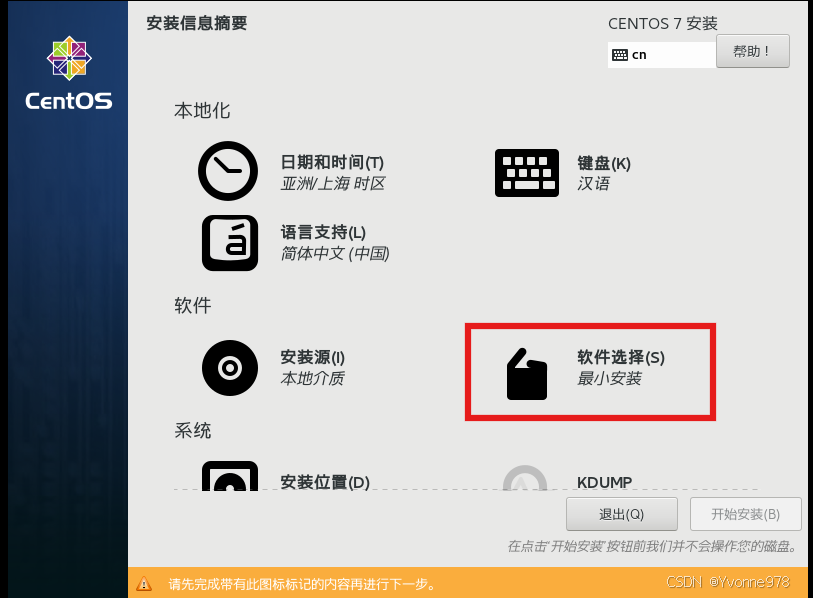
这个最小安装慎选,初学者只是环境的话,最好选择基础网页服务器。
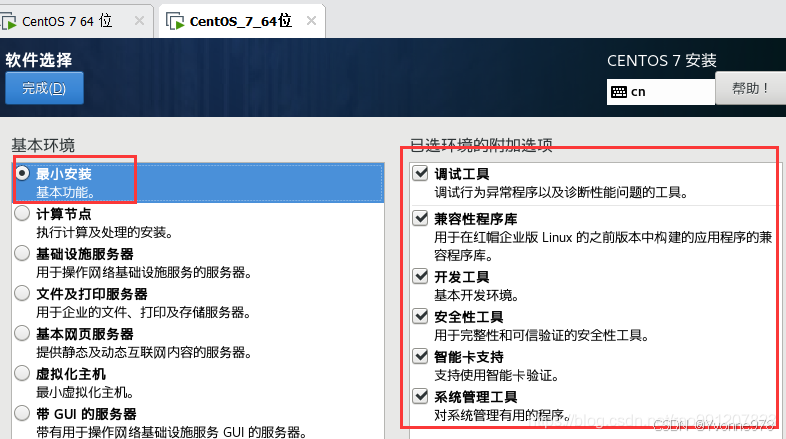
5. 安装信息摘要,其中带有叹号的需要点击配置,这里需要注意的是“安装位置”;点击安装位置之后选择“我要配置分区”。分区配置,手动分区(注意:Linux里主分区最多只能有4个,扩展分区在一个硬盘里最多只有一个),选择标准分区,建立第一个分区(启动分区):/boot,大小一般200M以上,我选择1024M;之后就是配置“根”分区(即根目录),所以容量需要足够大,我分配32G;接下来再分一个swap分区(交换分区),它是硬盘上做的是内存工作的空间,一般为设置内存的1.5~2倍,但不要超过8G,我一般设置为4G,其余暂留;
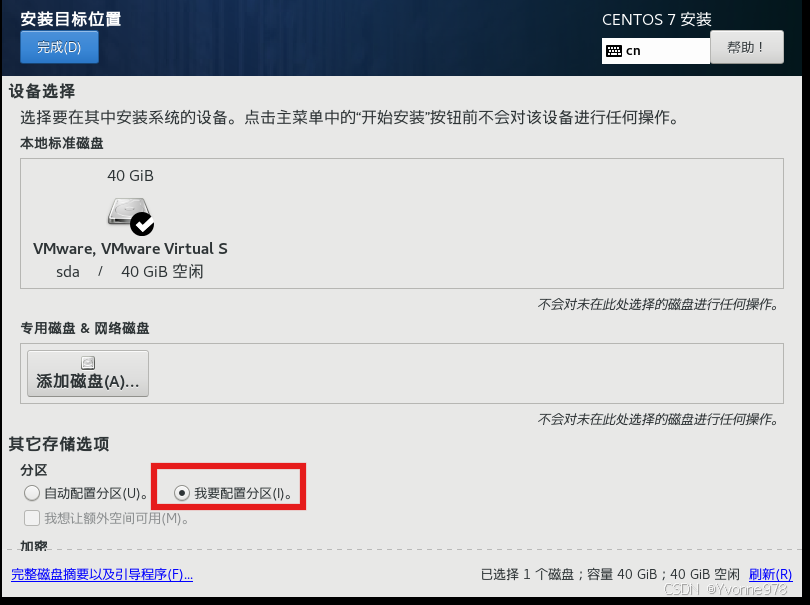
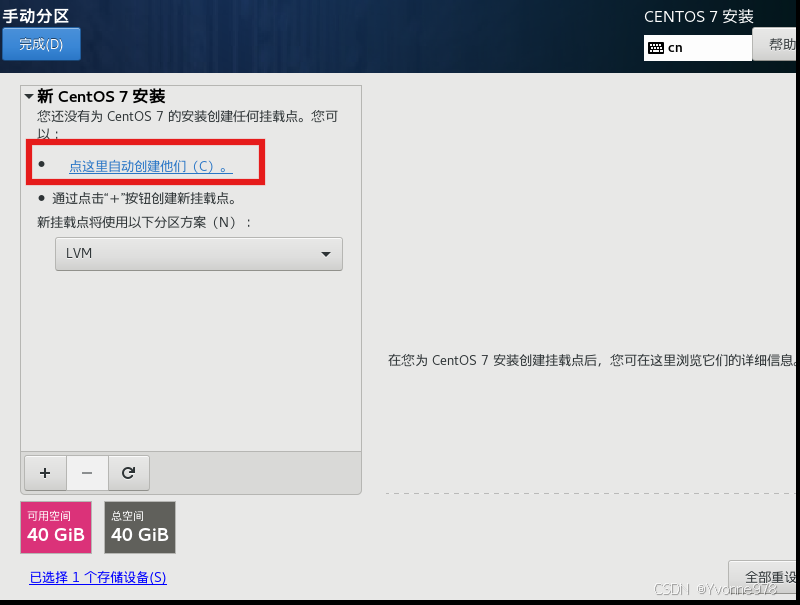
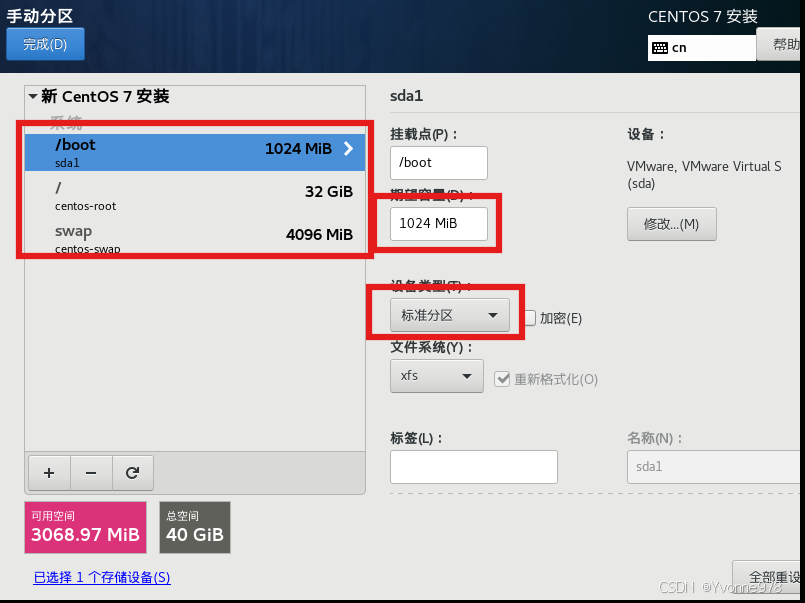
6.设置网络和主机名,然后点击完成。
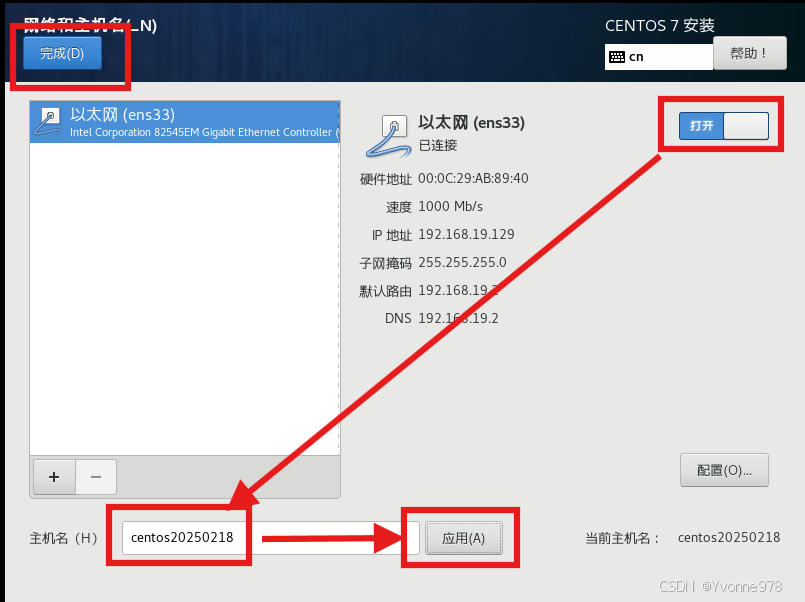
6.开始安装,并修改root用户密码,等待安装完成
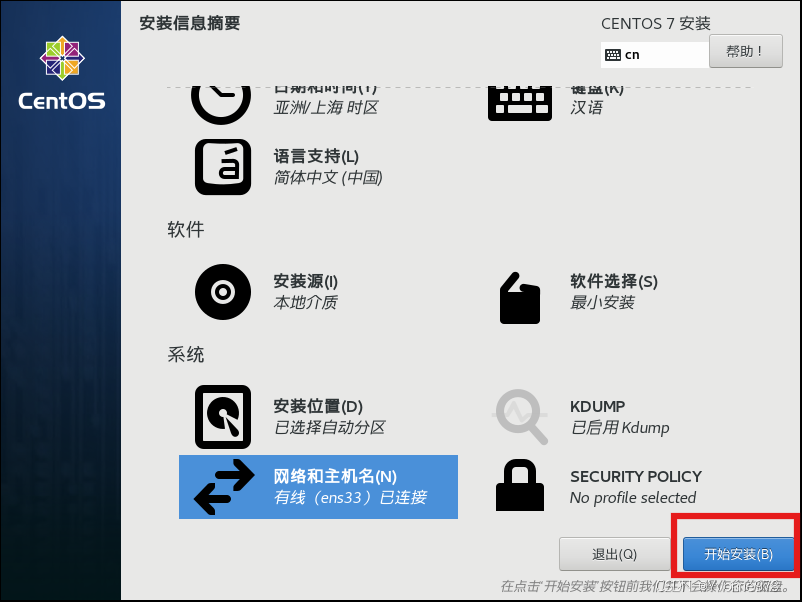
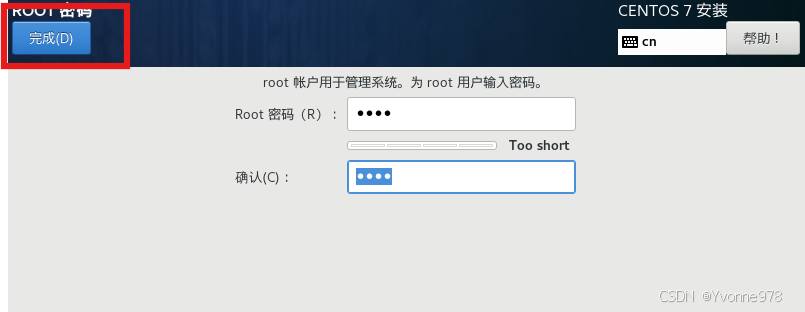

7. 安装完成之后,重启
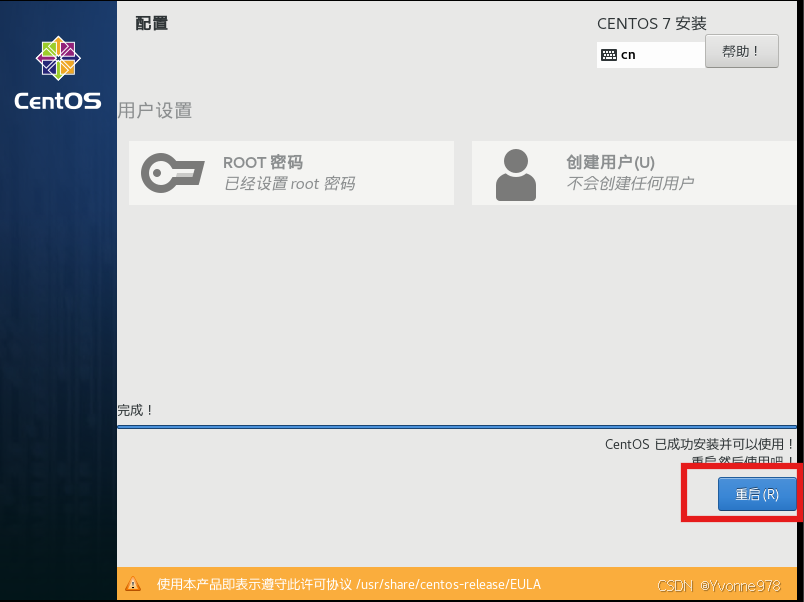
静态IP设置
1. 先切换root用户,输入密码
su root
2. 关闭防火墙:
systemctl stop firewalld.service
设置开机不自启动
systemctl disable firewalld.service
检查防火墙状态
systemctl status firewalld.service
3. 点开虚拟网络编辑器,选中VMnet8,取消“使用本地DHCP服务将ip地址分配给虚拟机”,选择[NAT模式]
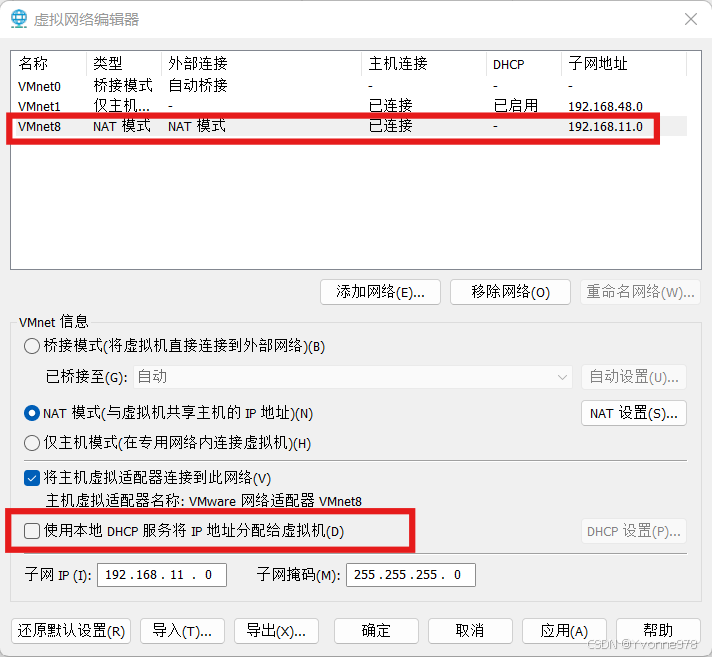
4. 查找网络配置所需要的资料:ip地址范围、网关、子网掩码、DNS地址
ip地址范围:192.168.11.128-254(从DHCP设置中获取)
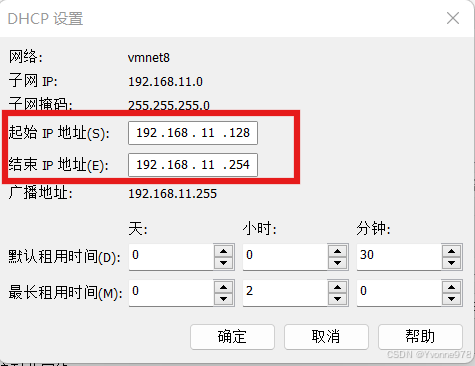
网关:192.168.11.2
子网掩码:255.255.255.0
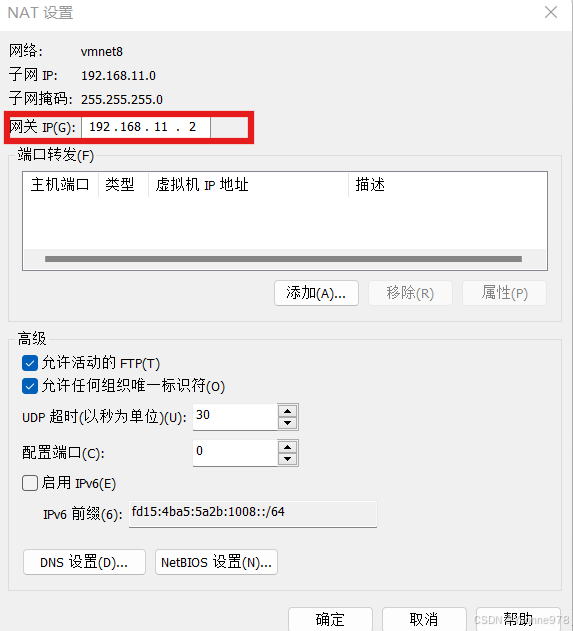
DNS地址:
DNS1=8.8.8.8
DNS2=8.8.4.4
5. 编辑/etc/sysconfig/network-scripts/ifcfg-ens33文件:
vim /etc/sysconfig/network-scripts/ifcfg-ens33
将BOOTPROTO=DHCP 改成BOOTPROTO=static #ip获取方式,DHCP为自动获取,静态IP为none和static
将ONBOOT=yes设置为ONBOOT=yes # 该网卡是否开机启动
添加下面这些信息之后,ESC按键+:wq保存
IPADDR=192.168.11.130
NETMASK=255.255.255.0
GATEWAY=192.168.11.2
DNS1=8.8.8.8
DNS2=8.8.4.4
6. 网卡重启:
systemctl restart network
静态IP设置完成。
